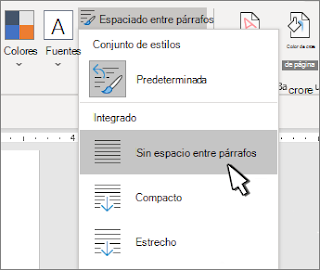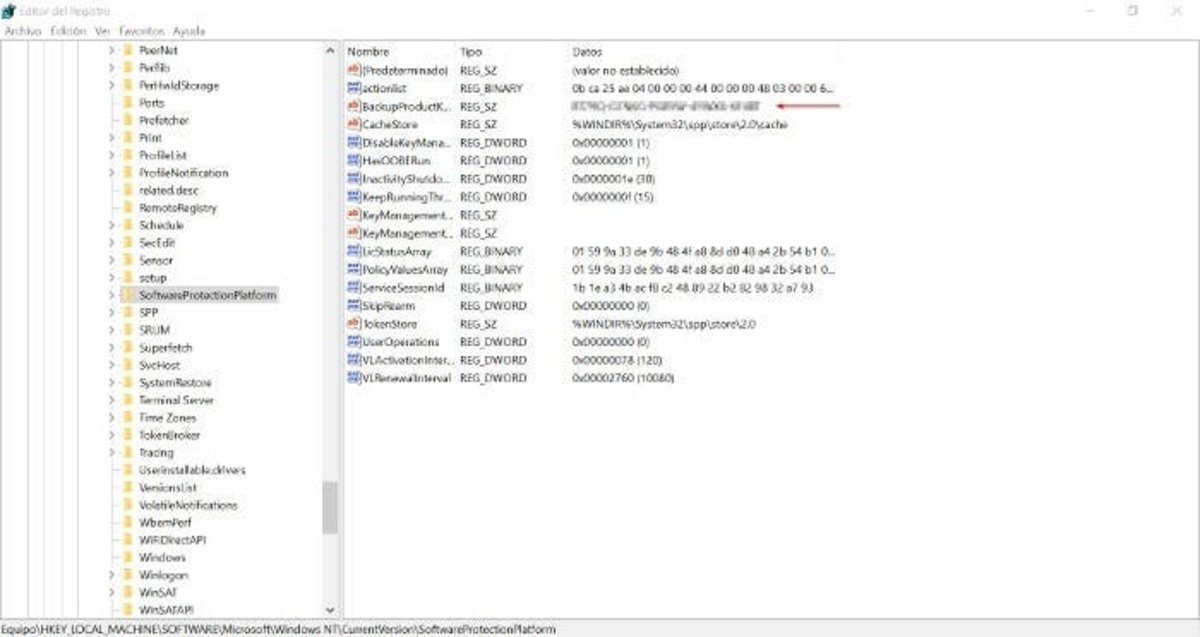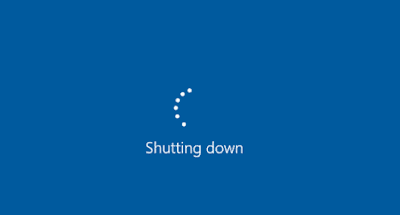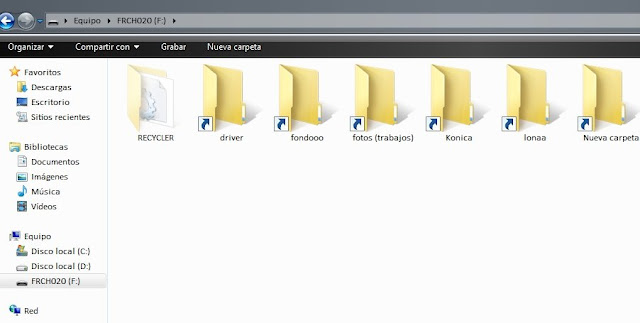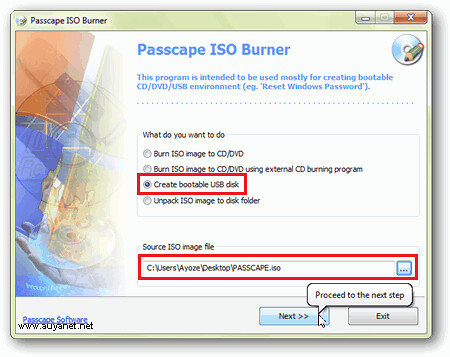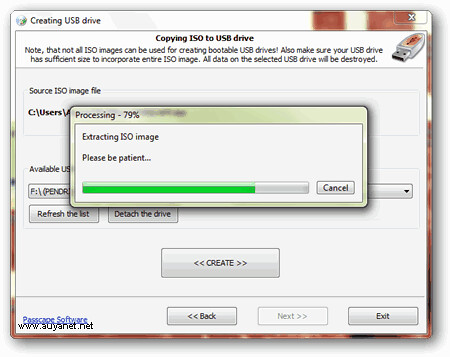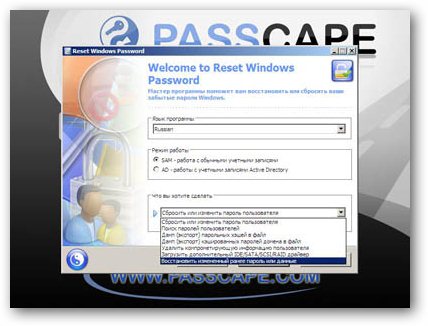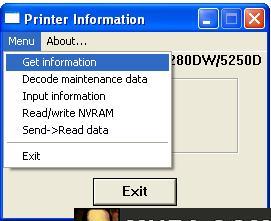Paso a Paso: como chequear los contadores de una impresora Brother HL-5250DN
2.- Después de tener todo listo, debemos conectar la impresora por USB al equipo desde el cual vayamos a ejecutar el software brmainte.exe
Pulsamos en Menu -> Get information, y nos aparecerá la siguiente ventana:
Seleccionamos el puerto USB y en el desplegable seleccionamos el modelo correspondiente a nuestra impresora, en mi caso es una HL-5250DN, pero como veis, este programa es valido para un montón de impresoras Brother, incluso me atrevería a decir que para todos los modelos existentes. Cuando los seleccionemos todo, pulsamos OK y volveremos a la ventana inicial.
El programa comenzara a recabar información de la impresora, notareis que esta hace ruido, dejarlo trabajar un par de minutos y nos aparecerá un reporte con la información de la impresora
Saludos